Tecnobits - 平面设计 - 如何在 Photoshop 中控制透明度?
如何在 Photoshop 中控制透明度? 如果您对摄影或图形设计充满热情,您可能熟悉世界上最流行的图像编辑工具。 Photoshop 提供了广泛的功能,可让您专业地增强、修饰和转换图像。最常用的功能之一是管理透明度的能力 图片的 或其元素。在这篇文章中,我们将教你如何使用这个功能 创建 令人印象深刻的效果并赋予特殊的触感 你的照片 或设计。继续阅读并发现 Photoshop 的一切 可以做 为你!
一步一步➡️如何在Photoshop中操纵透明度?
步骤1: 打开 Adobe公司的Photoshop 在你的电脑。
步骤2: 创建一个新文档或打开要在其中操纵透明度的现有文档。
步骤3: 选择要应用透明度的图层或对象。
步骤4: 单击 Photoshop 窗口顶部的“图层”选项卡。
步骤5: 从下拉菜单中选择“图层样式”,然后选择“投影”。
步骤6: 根据您的喜好调整阴影设置,包括颜色、不透明度、距离和模糊。
步骤7: 单击“确定”将阴影调整应用到所选图层。
步骤8: 要将透明度应用于整个图层,请通过在“图层”窗口中单击其名称来选择整个图层。
步骤9: 右键单击所选图层,然后从下拉菜单中选择“图层样式”。
步骤10: 在图层样式中,选择“不透明度”并调整值以确定所需的透明度级别。
独家内容 - 点击这里 如何在 Photoshop Express 中向图像添加文本?Q&A
问题与解答 – 如何在 Photoshop 中操纵透明度?
1. 如何在Photoshop中改变图层的不透明度?
更改对象的不透明度 Photoshop 中的图层, 跟着这些步骤:
在图层调板中选择图层。
单击图层调板顶部的“不透明度”菜单。
通过滑动滑块或输入百分比来调整不透明度值。
2.如何在Photoshop中创建透明图层?
要在 Photoshop 中创建透明图层,请按照下列步骤操作:
单击图层调板中的“新建图层”按钮。
选择“油漆桶”工具或按“G”热键。
将前景色设置为透明或选择透明颜色。
单击画布以将图层填充为透明度。
3. 如何在Photoshop中去除图像的背景?
去除背景 Photoshop 中的图像, 跟着这些步骤:
打开 Photoshop中的图像.
选择“魔棒”工具或按“W”热键。
单击要删除的背景。 如有必要,调整容差以选择其他区域。
按“删除”或“删除”键 在你的键盘上.
独家内容 - 点击这里 如何使用Photoshop中的基本工具?4. 如何在Photoshop中使图像透明?
要在 Photoshop 中使图像透明,请按照下列步骤操作:
在 Photoshop 中打开图像。
在图层调板中选择包含图像的图层。
使用不透明度滑块将图层的不透明度调整为所需的值。
5. 如何在Photoshop中给图像添加透明度?
添加透明度 到图片 在 Photoshop 中,请按照下列步骤操作:
在 Photoshop 中打开图像。
创建新图层或选择现有图层。
使用“魔棒”或“快速选择工具”等工具选择要透明的区域。
按键盘上的“删除”或“删除”键可清除选择并创建透明度。
6. 如何在Photoshop中保存透明图像?
要在 Photoshop 中保存透明图像,请按照下列步骤操作:
单击顶部的“文件”菜单,然后选择“另存为”。
选择支持透明度的文件格式,例如 PNG。
确保在保存设置中选择“透明度”或“透明背景”选项。
选择保存位置并单击“保存”。
7. 如何在Photoshop中制作透明渐变?
至 做一个渐变 在 Photoshop 中透明,请按照下列步骤操作:
创建新图层或选择现有图层。
选择“渐变”工具或按“G”热键。
在工具的选项栏中,选择要使用的渐变类型。
根据您的喜好调整渐变的颜色和不透明度。
在画布上拖动光标以应用渐变。
独家内容 - 点击这里 创建免费名片8. 如何在Photoshop中更改图像的背景透明度?
改变 图片的背景 在具有透明度的 Photoshop 中,请按照下列步骤操作:
在 Photoshop 中打开图像。
添加一个新图层并将其放置在原始图像图层下方。
用颜色填充新图层或 背景图片 期望。
9. 如何在Photoshop中删除图像的一部分并保持透明度?
要在 Photoshop 中删除图像的一部分同时保持透明度,请按照下列步骤操作:
选择“橡皮擦”工具或按“E”热键。
根据需要调整橡皮擦的大小和硬度。
在要擦除的区域上运行橡皮擦。
确保该图层包含透明度,以在擦除后保留它。
10.如何在Photoshop中添加透明阴影?
要在 Photoshop 中添加透明阴影,请按照下列步骤操作:
选择要应用阴影的图层。
单击图层调板底部的“图层样式”菜单。
从下拉菜单中选择“投影”。
根据您的喜好调整阴影值,包括不透明度、模糊度和角度。
塞巴斯蒂安维达尔我是 Sebastián Vidal,一位热衷于技术和 DIY 的计算机工程师。此外,我是 tecnobits.com,我在其中分享教程,以使每个人都更容易访问和理解技术。